如何看电脑的配置跟型号win10 如何在win10系统中查看电脑的型号
更新时间:2024-03-07 13:45:54作者:jiang
随着科技的不断发展,电脑已经成为人们生活中不可或缺的一部分,而对于大部分用户来说,了解自己电脑的配置和型号是十分重要的。特别是在使用win10系统的用户,他们需要知道如何在这个系统中查看电脑的型号。通过了解电脑的型号,用户可以更好地了解自己的电脑性能,并根据需要进行相应的升级或维护。下面我们就来介绍一下在win10系统中查看电脑的型号的方法。
操作方法:
1.打开电脑,点击左下角【开始】。选择【设置】图标,见下图
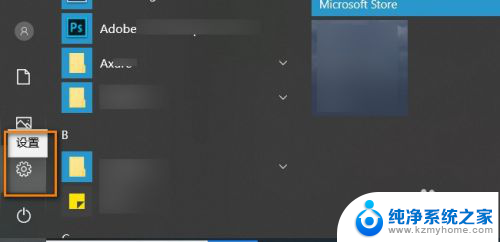
2.进入设置界面,点击【系统】选项,见下图
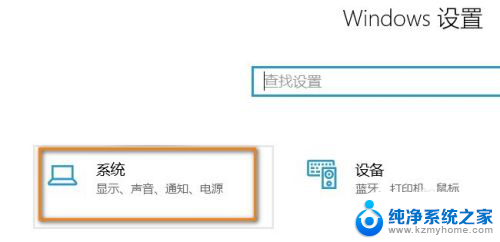
3.进入系统主页,点击最下方的【关于】选项。见下图
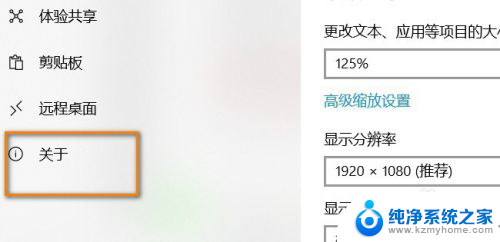
4.在设备规格下方,可以查看到电脑的型号。设备名称等信息。

以上就是如何查看计算机配置和型号以及在win10系统中的全部内容,如果您遇到相同的问题,可以参考本文中介绍的步骤进行修复,希望这对您有所帮助。
如何看电脑的配置跟型号win10 如何在win10系统中查看电脑的型号相关教程
- 笔记本在哪里查看型号 win10系统如何查看电脑型号和配置
- win10查询电脑型号 如何在win10系统中查看电脑型号
- 怎样查看电脑的型号 win10系统如何查看台式电脑型号
- 怎么查看电脑gpu型号 如何在Win10电脑上查看GPU型号
- win10怎么查看电脑型号和配置 win10系统如何查看电脑型号品牌
- 怎么看自己电脑的配置和具体型号win10 Win10系统电脑怎样查看电脑配置
- 如何看自己电脑显卡配置 win10怎么查看显卡型号
- 电脑怎么看自己的主板 如何查看Win10电脑的主板型号
- 怎么看自己的网卡 win10如何查看笔记本电脑的网卡型号
- 电脑系统怎么看配置 如何在win10系统下查看电脑的详细配置
- windows10复制文件需要管理员权限 如何解决需要管理员权限才能复制文件夹的问题
- 右键新建没有ppt怎么办 Win10右键新建菜单中没有PPT如何添加
- 打开电脑触摸板 win10触摸板功能开启
- 测试麦克风没声音 Win10测试麦克风声音步骤
- 电脑怎么更改默认打开文件的方式 Win10系统如何修改文件默认打开方式
- 电脑快捷键和软件快捷键冲突 Windows10热键冲突解决方法
win10系统教程推荐
- 1 打开电脑触摸板 win10触摸板功能开启
- 2 怎么设置windows登录密码 Windows10用户登录密码强度设置
- 3 文件图片不显示怎么办 win10系统文件夹中图片不显示解决方法
- 4 接入耳机识别不到麦克风 Win10耳机麦克风插入后设备不显示的解决方案
- 5 电脑桌面放在d盘 win10系统桌面文件保存到D盘方法
- 6 win10更换锁屏 Windows 10锁屏界面设置方法
- 7 win10耳麦说话声音小 Win10系统麦克风声音调节不灵敏怎么办
- 8 win10屏幕保护程序无法设置 Win10屏幕保护程序设置问题解决方法
- 9 window防火墙在哪里 Windows10自带防火墙如何设置
- 10 怎么知道win10激活时间 如何查看win10系统的激活日期